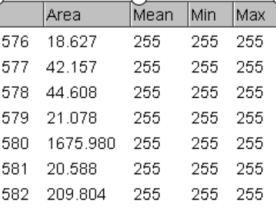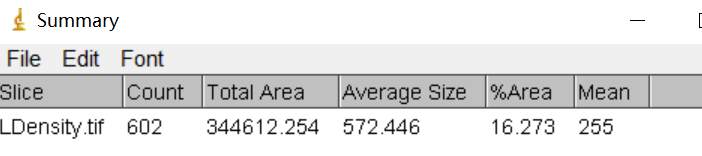|
ImageJ 中文教程
下载使用打开软件图形处理灰度变换灰度阈值设定手动去噪自动去噪比例尺设定计数并计算粒径
指令总结
下载
地址:https://imagej.nih.gov/ij/download.html
输入网址后页面内包括以下下载地址,点击与操作系统对应的版本即可;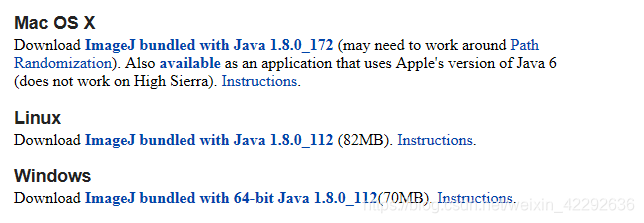
使用
打开软件
单击下载完成的包内如图2.1所示图标  出现如图2.2界面 出现如图2.2界面  点击File->open,或者快捷键ctrl+o,打开所要编辑的图片打开完成后如图2.3所示: 点击File->open,或者快捷键ctrl+o,打开所要编辑的图片打开完成后如图2.3所示: 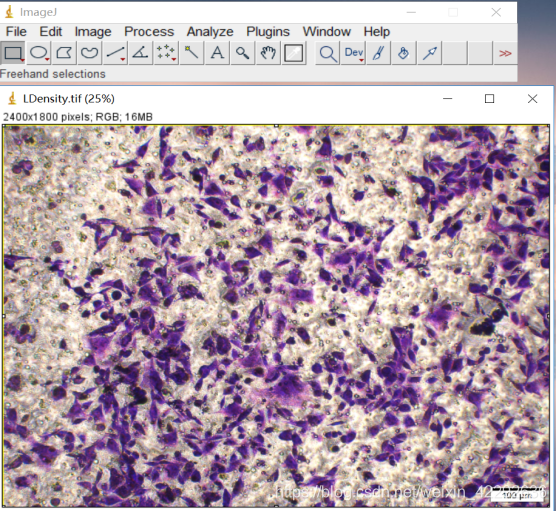
图形处理
灰度变换
为方便接下来对图中细胞核进行提取并计数,需要对图像进行灰度变换,变换方式为:选择菜单栏中的Image->Type->8-bit,将要处理的图片转换为8位的灰度图像,并输出,输出图片如下: 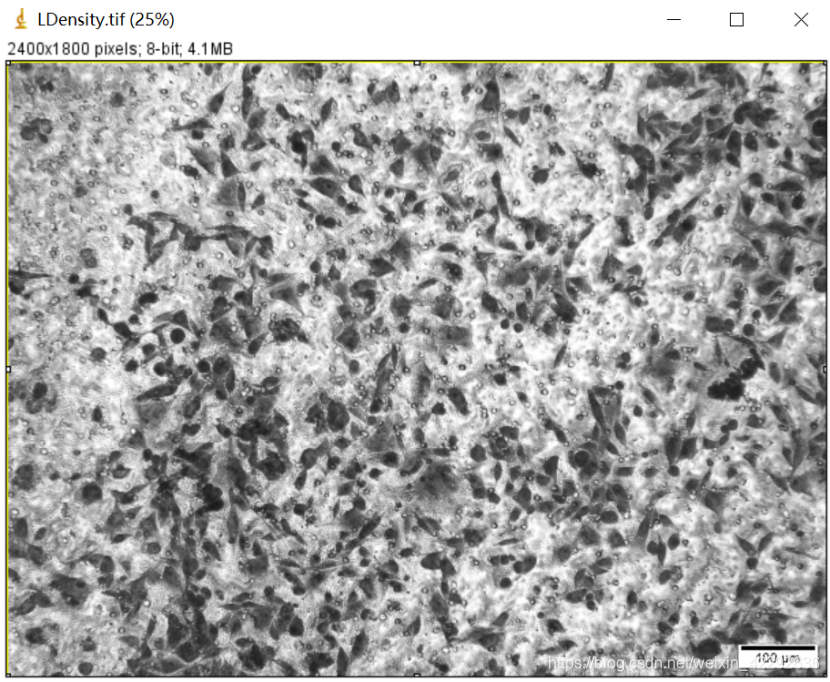
灰度阈值设定
根据图片的灰度值配置需要提取图中最大最小灰度值的阈值,主要原理是根据细胞内不同部位对染色剂的吸收能力不同,导致染色完成后呈现出来的颜色深浅来对细胞进行提取,其中细胞核对染色剂的吸收能力最强,使得其呈现出来的颜色最深,经过灰度变换后,他的灰度值越高,并且集中在一个稳定的范围,因此可以根据此特性来对细胞核进行提取从而得到细胞的个数;
配置方法是Image->Adjust->Threshold或者快捷键ctrl+shift+T:
 拖动灰度选择条,选择合适的灰度值范围,使得图中仅剩用来计数的细胞核,并且使得每个细胞核与其他细胞核的分离度尽可能的高;设置完灰度上下限的图形如图2.6所示: 拖动灰度选择条,选择合适的灰度值范围,使得图中仅剩用来计数的细胞核,并且使得每个细胞核与其他细胞核的分离度尽可能的高;设置完灰度上下限的图形如图2.6所示:
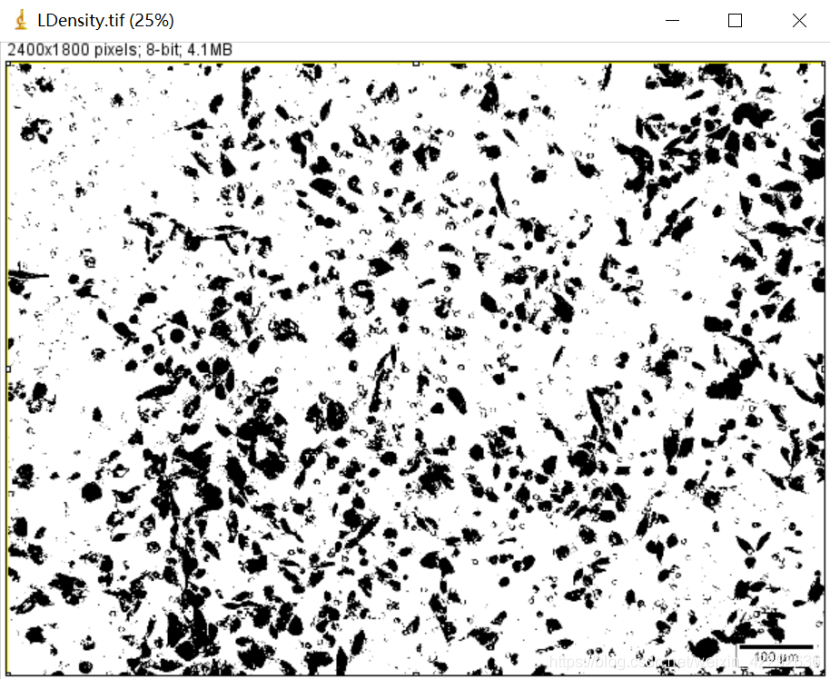
手动去噪
可见图形中仍有很多噪点,例如图2.7中红色圆圈内部分为培养皿中的气孔:  此时需要手动对图片进行矫正,或者通过滤波,平滑图像的方式去除这些噪点;下面首先是手动对图片进行矫正的方法:首先根据图片中需要处理部分形状选择绘图工具,以任意曲线为例;使用裁剪工具对图片中需要处理的部分进行裁剪,如图2.8: 此时需要手动对图片进行矫正,或者通过滤波,平滑图像的方式去除这些噪点;下面首先是手动对图片进行矫正的方法:首先根据图片中需要处理部分形状选择绘图工具,以任意曲线为例;使用裁剪工具对图片中需要处理的部分进行裁剪,如图2.8:  黄线内即为需要裁剪区域,选择完成后点击Edit->fill或者快捷键ctrl+f,即可将黄圈内所用噪点以255灰度值覆盖,覆盖完成后的图片如下图: 黄线内即为需要裁剪区域,选择完成后点击Edit->fill或者快捷键ctrl+f,即可将黄圈内所用噪点以255灰度值覆盖,覆盖完成后的图片如下图:

自动去噪
此方式需要手动将图片内所有噪点画出并去除,较为繁琐,因此考虑此方法可以用来去除图像大范围内有噪点的部分,之后再用ImageJ提供的去除离群点,以及图像平滑与阈值设定配合等手段去除其他噪点,具体操作如下: 去除离群点:Process->Noise->Despekle; 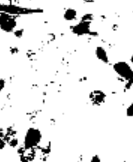  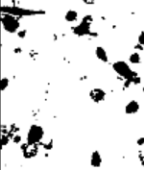 可见图片中细小的颗粒数量变少,但是还是不能满足要求,因此重复多次,直到图片内仅剩较大噪点; 图像平滑:Process->Smooth; 可见图片中细小的颗粒数量变少,但是还是不能满足要求,因此重复多次,直到图片内仅剩较大噪点; 图像平滑:Process->Smooth; 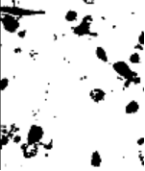 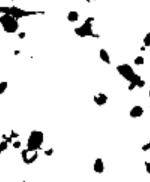 经过图像平滑处理后,绝大部分噪点已被去除,处理完成后的图形如图2.10 经过图像平滑处理后,绝大部分噪点已被去除,处理完成后的图形如图2.10
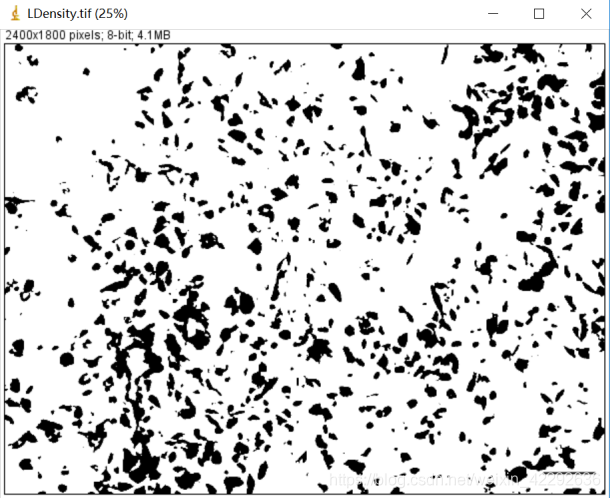
比例尺设定
使用此图作为细胞计数用图片,需首先进行比例尺设定,设定布置如下;选择直线绘图工具,在图上绘制直线,如图2.11红色圆圈内所示:
 因为已知图片真实比例尺为100um,所以根据真实比例尺对图片进行比例尺设定,设定步骤:在图像上绘制完长度后选择:Analyze->Measure,出现图2.12所示界面: 因为已知图片真实比例尺为100um,所以根据真实比例尺对图片进行比例尺设定,设定步骤:在图像上绘制完长度后选择:Analyze->Measure,出现图2.12所示界面: 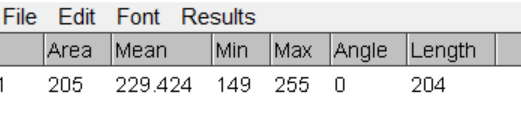 最后一项Length即为此黄色线段对应像素长度(非真实长度); 最后一项Length即为此黄色线段对应像素长度(非真实长度);
设置比例尺:Analyze->Set Scale;出现图2.13所示界面:  在Known distance一项上填上对应黄色线段真实物理世界中已知长度100um,Unit of length填上单位um,并将复选框Global勾上,即可完成比例尺设定; 在Known distance一项上填上对应黄色线段真实物理世界中已知长度100um,Unit of length填上单位um,并将复选框Global勾上,即可完成比例尺设定;
计数并计算粒径
设定完成比例尺后即可进行细胞计数,选择Analyze->Analyze Particles,出现图2.14所示界面:  其中Size一项为需要提取的细胞粒径的上下限,可使用测量工具Analyze->Measure(使用见比例尺设定)简单测量细胞粒径,因提取算法的原因,出现多个个细胞核重叠部分面积如果超出Size的上限将不进行计数,因此细胞密度较大的图像对图片处理步骤要求较高; 设置完Size后需要配置一下Show,在下拉菜单内选择Outline,即可在输出的提取完图片内看到提取出的细胞核边缘。同时选择下面复选框中的Display results和Summarize即可在输出提取结果图片的同时得到提取结果和总结,如下图所示: 其中Size一项为需要提取的细胞粒径的上下限,可使用测量工具Analyze->Measure(使用见比例尺设定)简单测量细胞粒径,因提取算法的原因,出现多个个细胞核重叠部分面积如果超出Size的上限将不进行计数,因此细胞密度较大的图像对图片处理步骤要求较高; 设置完Size后需要配置一下Show,在下拉菜单内选择Outline,即可在输出的提取完图片内看到提取出的细胞核边缘。同时选择下面复选框中的Display results和Summarize即可在输出提取结果图片的同时得到提取结果和总结,如下图所示:  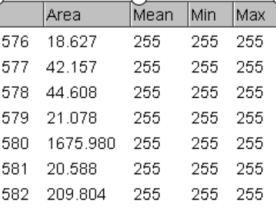 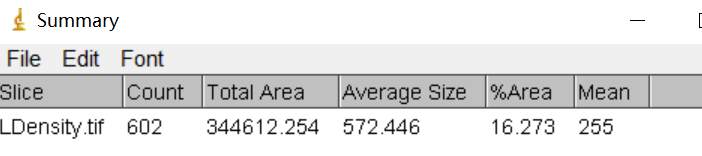
指令总结
File->open,或者快捷键ctrl+o,打开所要编辑的图片Image->Type->8-bit,灰度变换Image->Adjust->Threshold,灰度阈值设定Process->Noise->Despekle,去除离群点Process->Smooth,图像平滑Analyze->Measure,长度测量Analyze->Set Scale,比例尺设定Analyze->Analyze Particles,计数
| 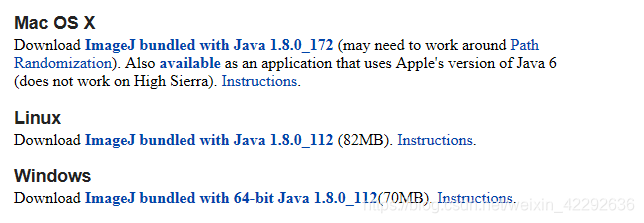
 出现如图2.2界面
出现如图2.2界面  点击File->open,或者快捷键ctrl+o,打开所要编辑的图片打开完成后如图2.3所示:
点击File->open,或者快捷键ctrl+o,打开所要编辑的图片打开完成后如图2.3所示: 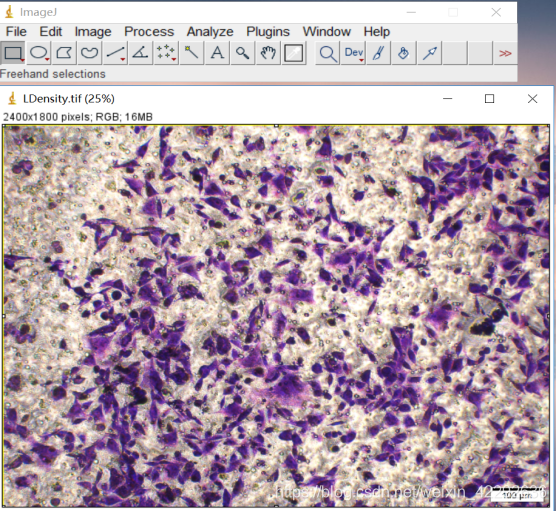
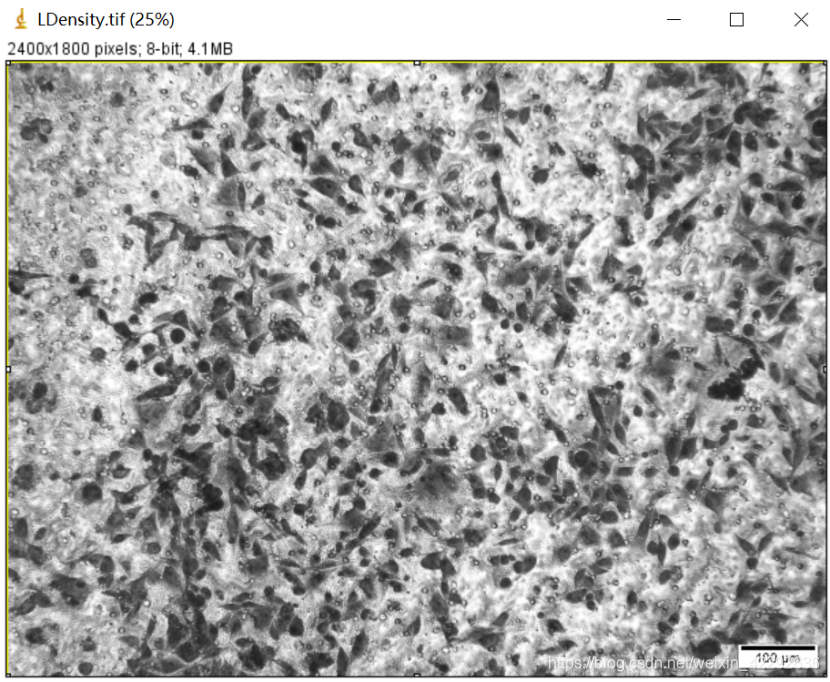
 拖动灰度选择条,选择合适的灰度值范围,使得图中仅剩用来计数的细胞核,并且使得每个细胞核与其他细胞核的分离度尽可能的高;设置完灰度上下限的图形如图2.6所示:
拖动灰度选择条,选择合适的灰度值范围,使得图中仅剩用来计数的细胞核,并且使得每个细胞核与其他细胞核的分离度尽可能的高;设置完灰度上下限的图形如图2.6所示: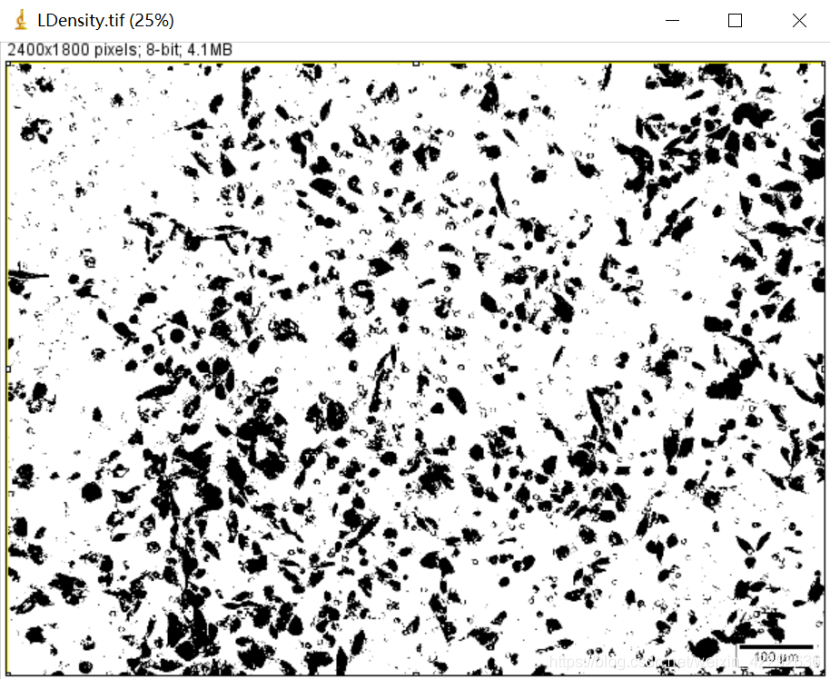
 此时需要手动对图片进行矫正,或者通过滤波,平滑图像的方式去除这些噪点;下面首先是手动对图片进行矫正的方法:首先根据图片中需要处理部分形状选择绘图工具,以任意曲线为例;使用裁剪工具对图片中需要处理的部分进行裁剪,如图2.8:
此时需要手动对图片进行矫正,或者通过滤波,平滑图像的方式去除这些噪点;下面首先是手动对图片进行矫正的方法:首先根据图片中需要处理部分形状选择绘图工具,以任意曲线为例;使用裁剪工具对图片中需要处理的部分进行裁剪,如图2.8:  黄线内即为需要裁剪区域,选择完成后点击Edit->fill或者快捷键ctrl+f,即可将黄圈内所用噪点以255灰度值覆盖,覆盖完成后的图片如下图:
黄线内即为需要裁剪区域,选择完成后点击Edit->fill或者快捷键ctrl+f,即可将黄圈内所用噪点以255灰度值覆盖,覆盖完成后的图片如下图:
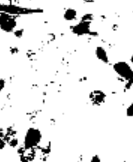

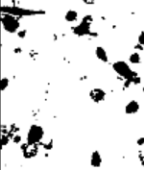 可见图片中细小的颗粒数量变少,但是还是不能满足要求,因此重复多次,直到图片内仅剩较大噪点; 图像平滑:Process->Smooth;
可见图片中细小的颗粒数量变少,但是还是不能满足要求,因此重复多次,直到图片内仅剩较大噪点; 图像平滑:Process->Smooth; 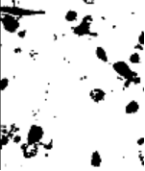
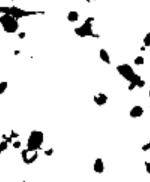 经过图像平滑处理后,绝大部分噪点已被去除,处理完成后的图形如图2.10
经过图像平滑处理后,绝大部分噪点已被去除,处理完成后的图形如图2.10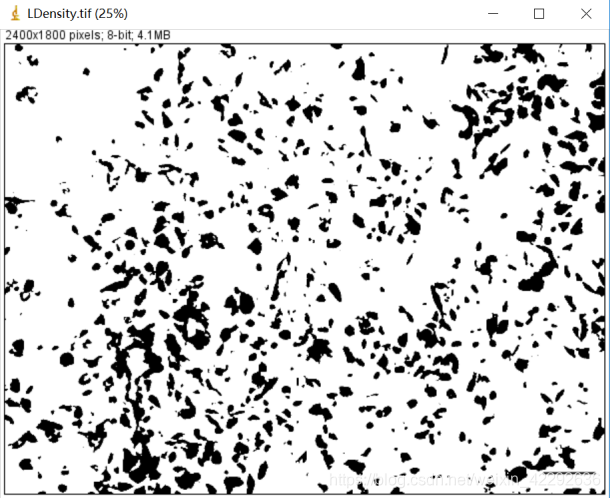
 因为已知图片真实比例尺为100um,所以根据真实比例尺对图片进行比例尺设定,设定步骤:在图像上绘制完长度后选择:Analyze->Measure,出现图2.12所示界面:
因为已知图片真实比例尺为100um,所以根据真实比例尺对图片进行比例尺设定,设定步骤:在图像上绘制完长度后选择:Analyze->Measure,出现图2.12所示界面: 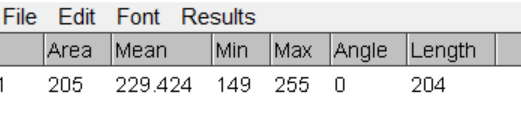 最后一项Length即为此黄色线段对应像素长度(非真实长度);
最后一项Length即为此黄色线段对应像素长度(非真实长度); 在Known distance一项上填上对应黄色线段真实物理世界中已知长度100um,Unit of length填上单位um,并将复选框Global勾上,即可完成比例尺设定;
在Known distance一项上填上对应黄色线段真实物理世界中已知长度100um,Unit of length填上单位um,并将复选框Global勾上,即可完成比例尺设定; 其中Size一项为需要提取的细胞粒径的上下限,可使用测量工具Analyze->Measure(使用见比例尺设定)简单测量细胞粒径,因提取算法的原因,出现多个个细胞核重叠部分面积如果超出Size的上限将不进行计数,因此细胞密度较大的图像对图片处理步骤要求较高; 设置完Size后需要配置一下Show,在下拉菜单内选择Outline,即可在输出的提取完图片内看到提取出的细胞核边缘。同时选择下面复选框中的Display results和Summarize即可在输出提取结果图片的同时得到提取结果和总结,如下图所示:
其中Size一项为需要提取的细胞粒径的上下限,可使用测量工具Analyze->Measure(使用见比例尺设定)简单测量细胞粒径,因提取算法的原因,出现多个个细胞核重叠部分面积如果超出Size的上限将不进行计数,因此细胞密度较大的图像对图片处理步骤要求较高; 设置完Size后需要配置一下Show,在下拉菜单内选择Outline,即可在输出的提取完图片内看到提取出的细胞核边缘。同时选择下面复选框中的Display results和Summarize即可在输出提取结果图片的同时得到提取结果和总结,如下图所示: